Bom dia!
O Parâmetro "caminhoPasta" não atualizou em todos os arquivos. Podem me ajudar?
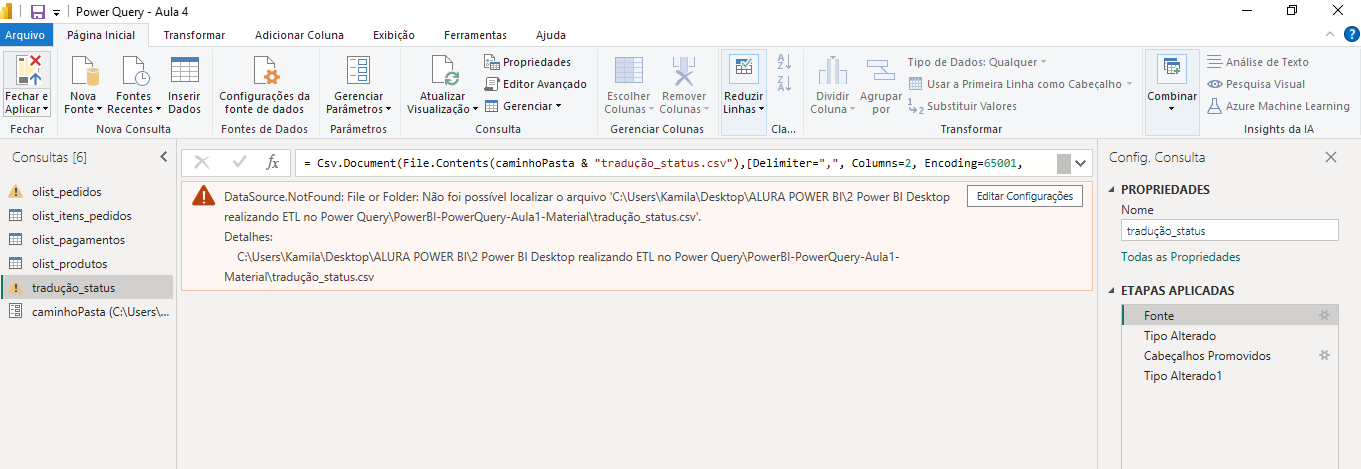
Bom dia!
O Parâmetro "caminhoPasta" não atualizou em todos os arquivos. Podem me ajudar?
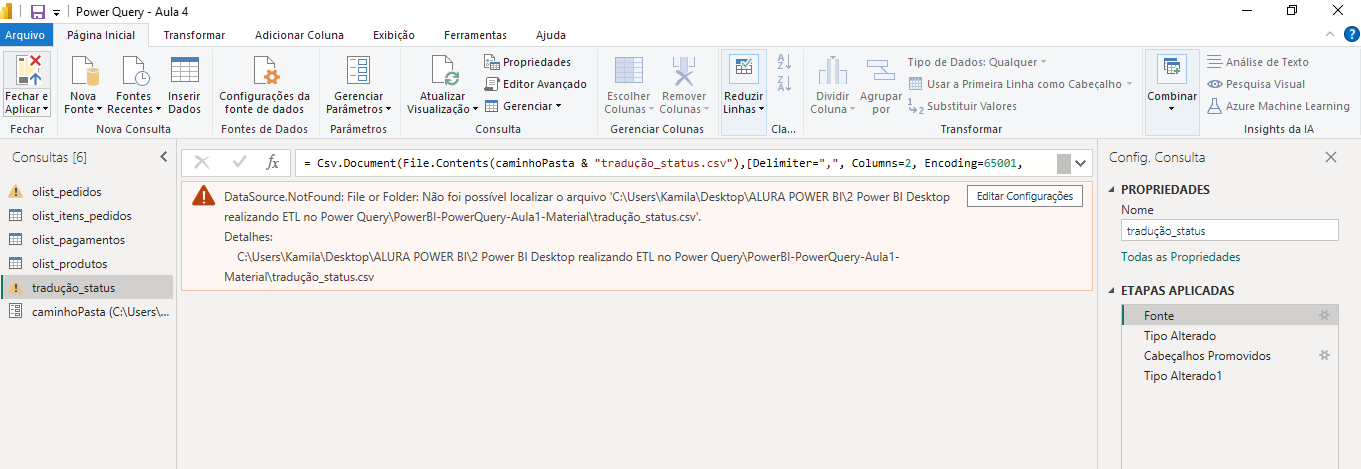
Olá Bruno, tudo bem?
O erro "DataSource.NotFound" indica que o Power BI não está conseguindo localizar o arquivo no caminho especificado.
Para identificar a causa do problema, peço que verifique se o caminho especificado no parâmetro caminhoPasta está correto e que o arquivo realmente existe nesse local.
Além disso, certifique-se de que o caminho do parâmetro caminhoPasta termina com uma barra invertida (\) para que, ao concatenar com o nome do arquivo, o caminho fique correto. Um exemplo de como seria:
C:\Users\alura\OneDrive\Área de Trabalho\Projeto\Olist\
Aparentemente pelo seu print, o caminho não está com essa barra invertida.
📢 Por fim, se você moveu os arquivos para um novo diretório, atualize o valor do parâmetro caminhoPasta para refletir o novo local.
Espero ter ajudado.
Qualquer dúvida, compartilhe no fórum.
Abraços e bons estudos!
Oi,
Considerei termina com uma barra invertida (), mas igual segue com o mesmo problema O Parâmetro não atualizou em todos os arquivos. Inclusive alterei o caminho parâmetro no ultimo arquivo "Power Query - Projeto final".
C:\Users\Bruno\Desktop\ALURA POWER BI\2 Power BI Desktop realizando ETL no Power Query\PowerBI-PowerQuery-Aula1-Material\
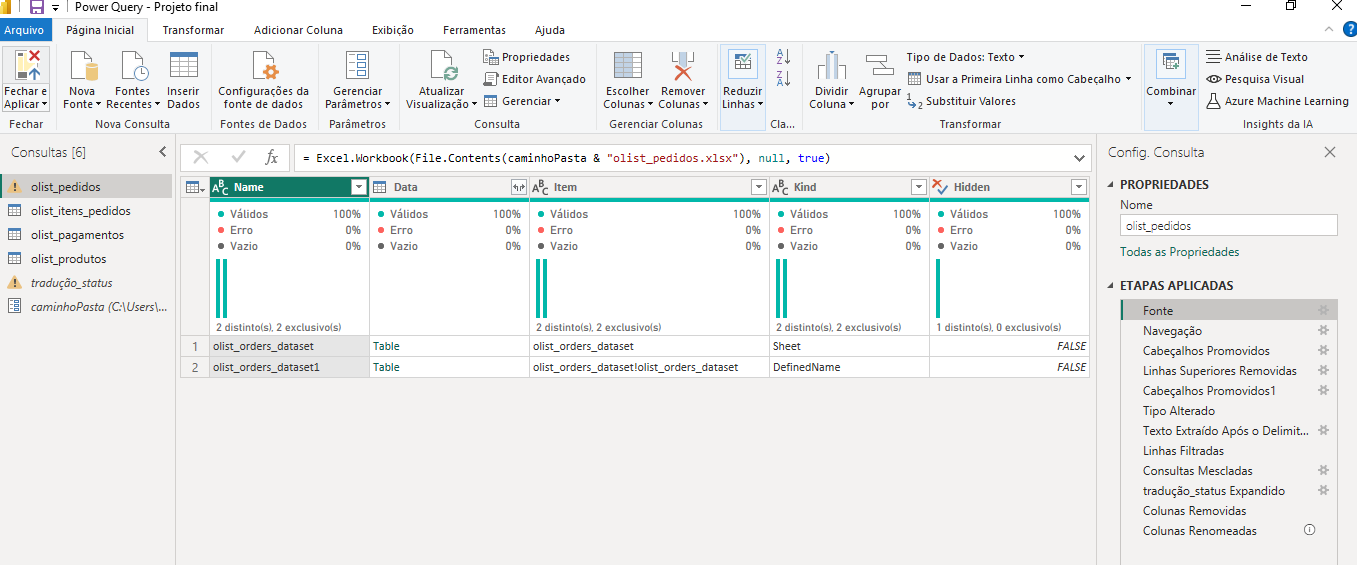 Todos os arquivos do curso Power BI Desktop realizando ETL no Power Query, estão salvos na mesma pasta.
Todos os arquivos do curso Power BI Desktop realizando ETL no Power Query, estão salvos na mesma pasta.
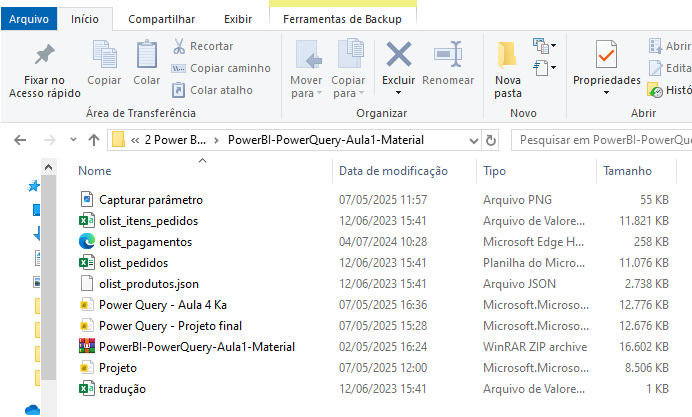
O que mais deve ser verificado para solucionar esse problema?
Oi Bruno!
Desculpe pela demora em obter um retorno.
Você pode tentar colocar o caminho direto do arquivo. Para isso você pode seguir os passos abaixo:
File.Contents o caminho do seu arquivo: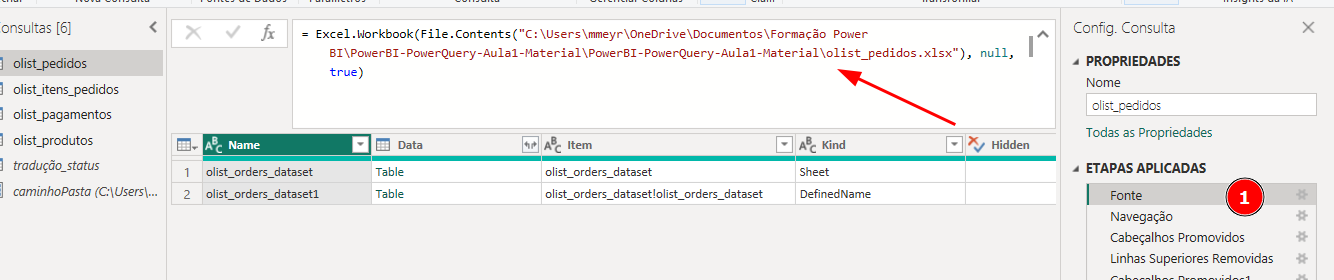
Espero ter ajudado.
Qualquer dúvida que surgir, compartilhe no fórum.
Abraços e bons estudos!